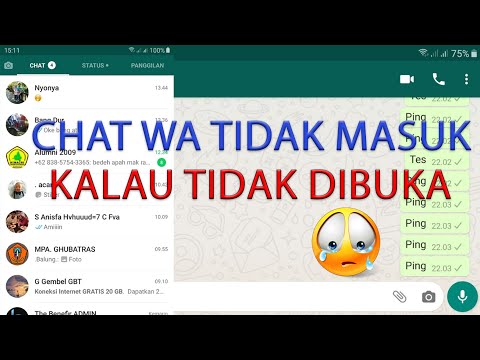
Kandungan
Terdapat sebilangan masalah SMS yang kami ketahui di peranti Android. Dalam catatan hari ini, kami akan menunjukkan kepada anda cara menangani Galaxy S10 5G yang menghantar teks pendua. Ini adalah masalah biasa bagi banyak telefon Android dan bukan hanya dengan peranti Samsung tertentu. Walaupun anda tidak mempunyai S10 5G, penyelesaian yang kami sediakan di sini tetap berlaku.
Apa yang perlu dilakukan sekiranya Galaxy S10 5G menghantar teks pendua | cara menyelesaikan masalah teks
Sekiranya Galaxy S10 5G anda menghantar teks pendua, ada beberapa perkara yang mesti anda lakukan untuk mengenal pasti dari mana masalahnya datang.
S10 5G menghantar teks pendua memperbaiki # 1: Mulakan semula aplikasi pesanan
Selalunya tidak ada penjelasan rasmi mengapa peranti tertentu dapat menghantar teks pendua. Sekiranya Galaxy S10 5G anda menghantar teks pendua secara tiba-tiba, ada beberapa perkara yang mesti anda cuba fahami dari mana masalahnya datang. Langkah pertama adalah memulakan semula aplikasi pesanan. Ini adalah salah satu cara untuk menangani aplikasi pesanan secara langsung dalam situasi ini. Bug kecil mungkin timbul sekiranya sistem telah berjalan selama beberapa waktu. Bug jenis ini dapat hilang setelah keluar dari aplikasi secara paksa. Ketahui cara melakukannya di bawah.
- Pada skrin anda, ketik kekunci Aplikasi Terbaru (yang mempunyai tiga garis menegak di sebelah kiri butang Laman Utama).
- Setelah skrin Aplikasi Terkini ditunjukkan, leret ke kiri atau kanan untuk mencari aplikasi Instagram. Ia mesti ada di sini jika anda berjaya menjalankannya sebelumnya. Kemudian, sapu ke atas aplikasi untuk menutupnya. Ini mesti memaksanya menutupnya. Sekiranya tidak ada, ketik aplikasi Tutup Semua untuk memulakan semula semua aplikasi.
Kaedah lain untuk memaksa aplikasi ditutup adalah:
- Buka aplikasi Tetapan.
- Ketik Aplikasi.
- Ketik ikon Tetapan lagi (ikon tiga titik, kanan atas).
- Ketik Tunjukkan aplikasi sistem.
- Cari dan ketik aplikasi pemesejan.
- Ketik Paksa Berhenti.
S10 5G menghantar teks pendua memperbaiki # 2: Kosongkan cache aplikasi
Langkah penyelesaian masalah kedua adalah memastikan anda membersihkan cache aplikasi pemesejan. Ini boleh berkesan dalam memperbaiki pepijat yang tidak akan hilang setelah melakukan tetapan semula lembut. Ikuti langkah di bawah untuk membersihkan cache aplikasi pesanan:
- Buka aplikasi Tetapan.
- Ketik Aplikasi.
- Ketik ikon Tetapan lagi (ikon tiga titik, kanan atas).
- Ketik Tunjukkan aplikasi sistem.
- Cari dan ketik aplikasi Instagram.
- Ketik Penyimpanan.
- Ketik butang Kosongkan cache.
S10 5G menghantar pendua teks memperbaiki # 3: Mulakan semula peranti
Dalam kes ini, bukan idea buruk untuk mencuba menghidupkan semula Galaxy S10 5G anda. Masalah teks pendua boleh disebabkan oleh banyak faktor yang berbeza, termasuk oleh bug sementara yang dikaitkan dengan sistem yang telah berjalan lama. Cukup tekan dan tahan butang Volume Turun dan kekunci Daya pada masa yang sama selama 10 saat atau sehingga skrin peranti menyala. Ini mensimulasikan kesan daripada memutuskan bateri dari peranti. Sekiranya ini berfungsi, ini mungkin membuka kunci peranti.
Sekiranya melakukan restart biasa tidak akan membantu, cubalah ini:
- Tekan dan tahan butang Volume Turun terlebih dahulu dan jangan lepaskannya.
- Semasa menahannya, tekan dan tahan kekunci Kuasa.
- Tekan kedua-dua kekunci selama 10 saat atau lebih.
Prosedur memulakan semula kedua cuba mensimulasikan kesan mengeluarkan pek bateri. Pada peranti lama, melepaskan bateri sering merupakan cara yang berkesan dalam memperbaiki peranti yang tidak bertindak balas. Semoga masalah wifi anda dapat diselesaikan dengan prosedur ini. Sekiranya tidak ada yang berubah, teruskan ke cadangan seterusnya.
S10 5G menghantar teks pendua memperbaiki # 4: Tetapkan semula tetapan rangkaian
Sekiranya Galaxy S10 5G anda terus menghantar teks pendua, perkara seterusnya yang boleh anda lakukan adalah membersihkan konfigurasi rangkaiannya. Kadang-kadang, masalah teks mungkin berlaku jika peranti mempunyai penyediaan rangkaian yang salah. Inilah caranya:
- Buka aplikasi Tetapan.
- Ketik Pengurusan am.
- Ketik Tetapkan Semula.
- Ketik Tetapkan semula tetapan rangkaian.
- Ketik Tetapkan semula tetapan untuk mengesahkan.
S10 5G menghantar pendua teks memperbaiki # 5: Hapus partisi cache
Sekiranya Galaxy S10 5G menghadapi masalah menghantar teks pendua setelah memasang kemas kini sistem, mungkin ada masalah dengan cache sistem. Ini berlaku sekiranya cache sistem menjadi rosak atau ketinggalan zaman. Untuk memastikan bahawa cache sistem dalam keadaan baik, ikuti langkah-langkah di bawah:
- Matikan peranti.
- Tekan dan tahan kekunci Kelantangan dan kekunci Bixby, kemudian tekan dan tahan kekunci Kuasa.
- Apabila logo Android hijau dipaparkan, lepaskan semua kekunci (‘Memasang kemas kini sistem’ akan muncul selama kira-kira 30 - 60 saat sebelum menunjukkan pilihan menu pemulihan sistem Android).
- Tekan kekunci Kelantangan beberapa kali untuk menyerlahkan 'lap partition cache'.
- Tekan butang Kuasa untuk memilih.
- Tekan kekunci Kelantangan sehingga ‘ya’ diserlahkan dan tekan butang Kuasa.
- Apabila partisi wipe cache selesai, "Reboot system now" diserlahkan.
- Tekan kekunci Kuasa untuk memulakan semula peranti.
- Periksa masalahnya.
S10 5G menghantar teks pendua memperbaiki # 6: Tetapkan semula atau pasang semula aplikasi pesanan
Cara lain untuk berurusan secara langsung dengan aplikasi pemesejan adalah membersihkan datanya. Anda mesti melakukan ini jika anda menggunakan aplikasi pemesejan yang telah dipasang sebelumnya, Samsung Messages. Ini akan mengembalikan aplikasi ke keadaan kilang. Ini adalah bagaimana ia dilakukan:
- Buka aplikasi Tetapan.
- Ketik Aplikasi.
- Ketik ikon Tetapan lagi (ikon tiga titik, kanan atas).
- Ketik Tunjukkan aplikasi sistem.
- Cari dan ketik aplikasi Samsung Messages.
- Ketik Penyimpanan.
- Ketik butang Hapus data.
Sekiranya anda menggunakan aplikasi pihak ketiga, anda harus memilih untuk memasangnya semula. Ini caranya:
- Sekiranya anda merancang untuk menyimpan teks anda, pastikan anda menyusunnya lebih awal. Anda boleh menggunakan Smart Switch untuk itu.
- Dari skrin Utama, geser ke atas atau bawah dari tengah paparan untuk mengakses skrin aplikasi.
- Buka aplikasi Tetapan.
- Ketik Aplikasi.
- Pastikan Semua dipilih (kiri atas). Sekiranya perlu, ketik ikon Dropdown (kiri atas) kemudian pilih Semua.
- Cari kemudian pilih aplikasi yang sesuai. Sekiranya aplikasi sistem tidak kelihatan, ketuk ikon Menu (kanan atas) kemudian pilih Tunjukkan aplikasi sistem.
- Ketuk Nyahpasang untuk menghapus aplikasi.
- Ketik OK untuk mengesahkan.
Untuk memasang semula aplikasi, cukup kunjungi Play Store dan dapatkan dari sana.
S10 5G menghantar teks pendua memperbaiki # 7: Gunakan aplikasi yang berbeza
Sekiranya Galaxy S10 5G anda masih menghantar teks pendua setelah memasang semula, langkah seterusnya adalah menentukan apakah penyebabnya ada kaitan dengan aplikasi semasa. Anda boleh melakukannya dengan menggunakan aplikasi lain. Pastikan hanya menggunakan aplikasi terkenal dari Play Store. Kami mencadangkan agar anda memulakan dengan aplikasi Mesej Google sendiri.
S10 5G menghantar teks pendua memperbaiki # 8: Boot ke mod selamat
Sekiranya masalah bermula setelah anda memasang aplikasi baru, kemungkinan itulah yang menjadi penyebabnya. Cuba hapuskan aplikasi baru itu dan lihat apakah ia membantu. Sekiranya tidak, teruskan dan boot telefon ke mod selamat. Dalam mod ini, tidak ada aplikasi pihak ketiga yang akan berjalan (hanya aplikasi yang dipasang sebelumnya). Ini bermaksud bahawa jika Galaxy S10 5G anda menghantar teks biasa dan tidak ada pendua, pasti ada aplikasi pihak ketiga di sebalik masalah tersebut.
Untuk menjalankan peranti anda ke mod selamat:
- Tekan dan tahan butang Power sehingga tetingkap Power off muncul kemudian lepaskan.
- Sentuh dan tahan Matikan sehingga permintaan Safe mode muncul kemudian lepaskan.
- Untuk mengesahkan, ketik Mod selamat.
- Prosesnya mungkin memerlukan masa sehingga 30 saat untuk diselesaikan.
- Setelah reboot, "Safe mode" muncul di kiri bawah skrin utama.
- Periksa masalahnya dengan menghantar mesej kepada seseorang.
Sekiranya masalah tidak akan berlaku pada mod selamat, teruskan penyelesaian masalah anda dengan mengenal pasti aplikasinya. Ini caranya:
- Boot ke mod selamat.
- Periksa masalahnya.
- Setelah anda mengesahkan bahawa aplikasi pihak ketiga dipersalahkan, anda boleh mula menyahpasang aplikasi secara individu. Kami mencadangkan agar anda bermula dengan yang terbaru yang anda tambahkan.
- Selepas anda menyahpasang aplikasi, mulakan semula telefon ke mod biasa dan periksa masalahnya.
- Sekiranya S10 5G anda masih bermasalah, ulangi langkah 1-4.
S10 5G menghantar pendua teks memperbaiki # 9: Tetapan semula kilang
Tetapan semula kilang mungkin terdengar drastik tetapi boleh menjadi kaedah yang berkesan untuk menyelesaikan masalah ini. Tetapan semula kilang dapat menyelesaikan banyak masalah yang disebabkan oleh bug perisian. Sekiranya sebab mengapa Galaxy S10 5G anda menghantar teks pendua adalah pepijat perisian dalam peranti, tetapan semula kilang mungkin dapat membantu. Untuk menetapkan semula telefon anda dari kilang:
Kaedah 1: Cara menetapkan semula keras pada Samsung Galaxy S10 melalui Menu Tetapan
- Buat sandaran data peribadi anda dan buang akaun Google anda.
- Buka aplikasi Tetapan.
- Tatal ke dan ketik Pengurusan am.
- Ketik Tetapkan Semula.
- Pilih Tetapan semula data kilang dari pilihan yang diberikan.
- Baca maklumat kemudian ketik Tetapkan semula untuk meneruskan.
- Ketik Padam Semua untuk mengesahkan tindakan.
Kaedah 2: Cara menetapkan semula keras pada Samsung Galaxy S10 menggunakan butang perkakasan
- Sekiranya boleh, buat cadangan data peribadi anda terlebih dahulu. Sekiranya masalah anda menghalang anda daripada melakukan perkara itu, maka langkau saja langkah ini.
- Anda juga ingin memastikan bahawa anda membuang akaun Google anda. Sekiranya masalah anda menghalang anda daripada melakukan perkara itu, maka langkau saja langkah ini.
- Matikan peranti. Ini sangat penting. Sekiranya anda tidak dapat mematikannya, anda tidak akan dapat boot ke Recovery Mode. Sekiranya anda tidak dapat mematikan peranti secara berkala melalui butang Daya, tunggu sehingga bateri telefon habis. Kemudian, cas telefon selama 30 minit sebelum boot ke Recovery Mode.
- Tekan dan tahan butang Kelantangan Naik dan butang Bixby pada masa yang sama.
- Semasa masih menahan kekunci Volume Naik dan Bixby, tekan dan tahan butang Kuasa.
- Menu skrin Pemulihan kini akan muncul. Apabila anda melihat ini, lepaskan butang.
- Gunakan butang Kelantangan Kelantangan sehingga anda menyorot 'Lap data / tetapkan semula kilang.'
- Tekan butang Daya untuk memilih 'Lap data / tetapan semula kilang.'
- Gunakan Volume Turun untuk menyorot Ya.
- Tekan butang Kuasa untuk mengesahkan tetapan semula kilang.
S10 5G menghantar teks pendua memperbaiki # 10: Dapatkan bantuan daripada operator rangkaian
Sekiranya masalah itu kembali setelah mengelap peranti dengan tetapan semula kilang, langkah seterusnya adalah melibatkan operator rangkaian anda. Hubungi mereka dan beritahu mereka mengenai masalah ini. Sekiranya mereka menyedarinya, mungkin ada jalan penyelesaian yang dapat mereka berikan.
S10 5G menghantar teks pendua memperbaiki # 11: Biarkan menyelesaikan masalah lain
Dalam beberapa kes lain, penyebab masalahnya tidak semestinya dari peranti yang menghantar mesej tetapi di bahagian penerima. Ini jarang berlaku dan tidak ada penjelasan rasmi dari pembawa atau pembuat telefon yang kami dapati. Sekiranya anda hanya menghadapi masalah dengan satu kenalan tertentu dan selebihnya kenalan menerima teks anda secara normal (tidak ada teks pendua), beritahu orang tersebut untuk menyelesaikan masalah ini pada akhirnya.
Sekiranya anda merasakan catatan ini bermanfaat, tolong bantu kami dengan menyebarkan berita kepada rakan anda. TheDroidGuy mempunyai kehadiran rangkaian sosial juga, jadi anda mungkin mahu berinteraksi dengan komuniti kami di halaman Facebook dan Twitter kami.


